
Vsebina
Težavo, da ne zaženete, ne zaženejo, običajno povzročijo poškodovani podatki o igrah, zastareli gonilniki ali celo postopek igre, ki še ni končan. Za odpravo te težave boste morali v računalniku izvesti vrsto korakov za odpravljanje težav.
Ne stradaj je videoigra za preživetje, ki jo je razvil Klei Entertainment in je bila izdana za platforme Windows, Mac OS in Linux leta 2013. V tej igri igrate kot Wilson, znanstvenik, ujet v divjino. Prepričati se morate, da preživi in se odpravi domov. Ta igra ima izjemno pozitivno oceno igralcev, ki so jo prenesli iz Steama.
Rešeno: Ne starve se ne zažene v operacijskem sistemu Windows 10
Ena izmed težav, s katero lahko naletite pri igranju te igre, je, kdaj se ne bo zagnala. Tukaj morate storiti, da to popravite.
Pogoji:
- Znova zaženite računalnik.
- Poskrbite, da igre ne bo blokiral požarni zid ali protivirusna programska oprema.
- Preverite, ali strežnik RivaTuner Statistics ali programska oprema MSI Afterburner deluje v ozadju. Če je tako, jih zaprite.
1. način: v upravitelju opravil končajte postopek »Ne stradaj«
Ko kliknete naslov igre in se ta ne odpre, obstaja možnost, da se prejšnji postopek igre izvaja. To bi morali končati pri upravitelju opravil.
Potreben čas: 5 minut.
Končaj postopek igre
- Z desno tipko miške kliknite gumb Start.
To najdete na spodnji levi strani zaslona.
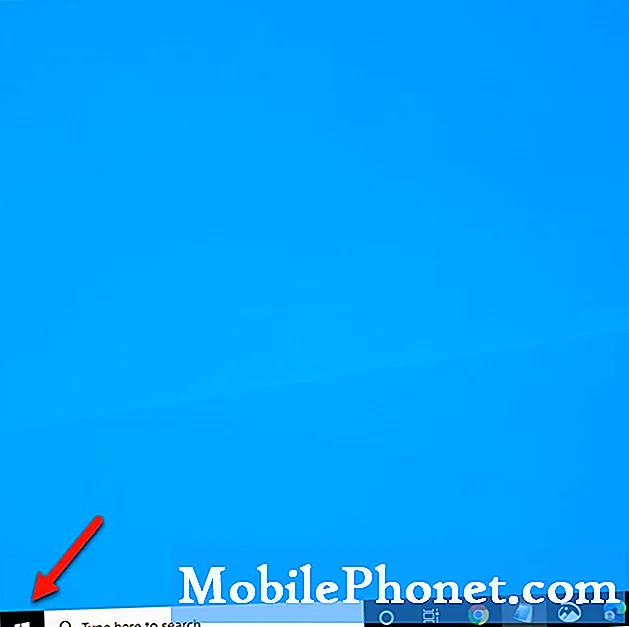
- Kliknite Upravitelj opravil.
To odpre okno upravitelja opravil. Če to zaženete prvič, kliknite spodnjo levo stran okna Več podrobnosti.

- Kliknite jeziček Proces.
To je prvi zavihek na vrhu okna.
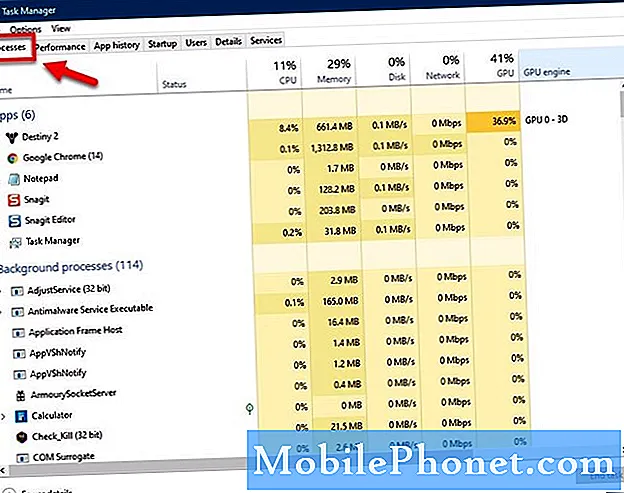
- Z desno miškino tipko kliknite postopek Ne stradaj, nato kliknite Končaj opravilo.
S tem se bo postopek končal.

Ko končate te korake, poskusite odpreti Ne stradaj.
2. način: Preverite datoteke igerpopraviti, da se ne zaženete, ne zaženite
Včasih lahko to težavo povzročijo manjkajoče ali poškodovane datoteke iger. Evo, kaj morate storiti, če je to tisto, kar povzroča težavo.
- Odprite zaganjalnik Steam.
- Kliknite jeziček Knjižnica.
- Poiščite Ne stradajte.
- Z desno miškino tipko kliknite igro in nato kliknite Lastnosti.
- Kliknite zavihek Lokalne datoteke.
- Kliknite gumb Preveri celovitost datotek iger.
Počakajte, da se postopek konča, nato poskusite zagnati igro.
3. način: Posodobite gonilnik grafične kartice
Obstaja možnost, da je težavo povzročil zastarel grafični gonilnik. Prepričati se morate, da je v računalniku nameščen najnovejši gonilnik. Če imate grafično kartico NVIDIA, potem morate storiti naslednje.
- Z desno miškino tipko kliknite ikono nastavitev NVIDIA.
- Kliknite NVIDIA GeForce Experience.
- Kliknite zavihek Gonilniki.
- Kliknite Preveri, ali so na voljo posodobitve.
Če GeForce Experience ne vidite, ga najprej prenesite od tukaj https://www.nvidia.com/en-us/geforce/geforce-experience/.
Gonilnik grafične kartice lahko posodobite tudi v upravitelju naprav.
- Z desno tipko miške kliknite gumb Start.
- Kliknite Upravitelj naprav.
- Kliknite puščico naprej pred zaslon.
- Z desno miškino tipko kliknite zaslon, nato kliknite Posodobi gonilnik.
- Kliknite samodejno iskanje gonilnikov.
Po izvedbi zgoraj naštetih korakov boste uspešno odpravili težavo Ne zagladite, da se ne zažene.
Za več videoposnetkov o odpravljanju težav obiščite naš Youtube kanal TheDroidGuy.
Preberite tudi:
- StarCraft II izdaje ne sproži hitro in enostavno


